Hai collegato una chiavetta USB al tuo MacBook, ma non riesci ad aprirla o a trasferire i dati? Non preoccuparti, sei nel posto giusto. In questa guida, ti mostreremo passo dopo passo come aprire una chiavetta USB sul MacBook, affrontando eventuali problemi che potrebbero impedirti di gestire correttamente i tuoi file. Con i giusti accorgimenti, potrai utilizzare la tua chiavetta USB senza alcuna difficoltà.
Indice:
Apriamo una chiavetta USB su McBook
La procedura per aprire una chiavetta USB su MacBook è quasi la stessa di quella di qualsiasi altro portatile.
- Inserire l’unità nella porta USB del dispositivo o nell’hub.
- Dobbiamo aspettare un po’, fino a quando la chiavetta non viene rilevata dal sistema. Per impostazione predefinita, comparirà un collegamento a essa sul desktop, fare doppio clic su di esso per visualizzare il contenuto.
Se la scorciatoia specificata non appare, è possibile accedere alla flash drive tramite il Finder, aprirlo dal pannello Dock.
- Trovate il blocco “Posizioni” nel menu a sinistra, dovrebbe esserci il nome del supporto collegato. Fare clic su di esso per accedere ai file sulla chiavetta.
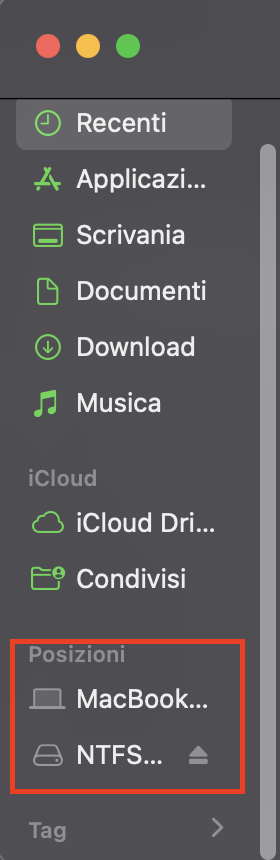
Il contenuto della chiavetta USB sarà disponibile per la visualizzazione, la copia, lo spostamento e la modifica.
Soluzioni a possibili problemi
Anche macOS non è assicurato contro i malfunzionamenti, anche quando è collegata una chiavetta USB. Vediamo i problemi più comuni.
Il MacBook non riconosce la chiavetta USB
Il problema più comune è che il sistema non risponde al collegamento del flash drive. Le ragioni possono essere molteplici, sia software che hardware. Consideriamo la sequenza ottimale delle azioni in questa situazione.
- Innanzitutto, inserire la chiavetta in un altro slot USB del Mac o dell’hub.
- Controllare se l’unità funziona su un altro computer, Windows o Linux. Allo stesso tempo, verificare in quale formato di file system è formattato il drive, macOS non funziona con i drive formattati su sistemi basati su Linux (ext*).
- Controllare i connettori USB del MacBook o dell’hub collegandovi altri dispositivi.
Se il drive funziona su altri sistemi, è probabile che il problema riguardi il vostro dispositivo o il vostro hub. Quest’ultimo può essere facilmente sostituito, mentre per il portatile di Apple sarà necessario contattare un centro di assistenza.
La chiavetta si apre, ma i file non vengono copiati su di essa.
Se la chiavetta viene riconosciuta, si possono spostare file da essa nel disco interno del MacBook, ma in un operazione di scrittura all’interno del drive si verifica un errore ciò significa che l’unità flash collegata è formattata in un file system NTFS da cui il sistema operativo apple può estrarre i file, ma non scriverci.
Ci sono due modi per uscire da questa situazione. Il primo è quello di utilizzare “Utility Disco”, tool già integrato nel sistema operativo che consente di formattare la chiavetta in un altro formato, (come Fat32).
- Una volta aperto il tool selezionate il drive che volete formattare e premete su“Inizializza”.
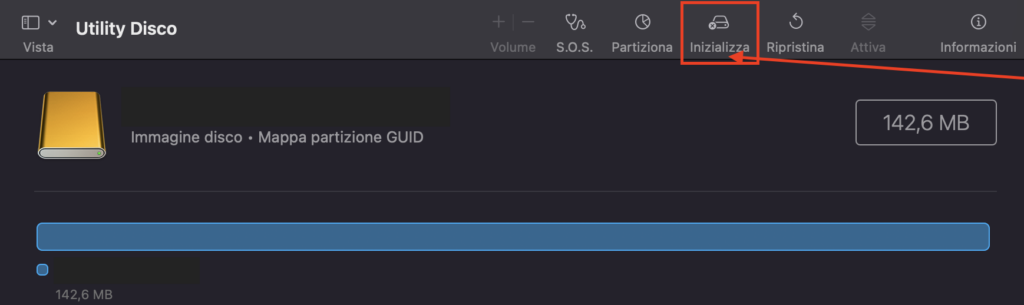
- Dal menu a comparsa dall’alto scegliete il formato e il gioco è fatto
Attenzione! Quando si esegue una formattazione di un qualsiasi drive si andranno a perdere definitivamente tutti i file all’interno di esso; assicurarsi di avere spostato o copiato in un posto sicuro i file importanti.
Il secondo modo è quello di caricare una speciale utility che permette di manipolare completamente con i media in NTFS. Il più famoso è Paragon NTFS per Mac.
L’utilità consente di montare e smontare le unità in formato NTFS, nonché di verificare la presenza di errori sulle stesse.
Leggi anche: Formattazione di un unità flash su un macbook

